[配備]ページで設定した情報に基づいて、バッチアプリケーションの配備を実行します。
配備を実行する手順を、以下に示します。
![]()
配備処理を実行するには、配備先のワークユニットが停止している必要があります。配備の実行前に、配備先のワークユニットが停止していることを確認してください。
[構造]ビュー、または[依存]ビューで配備管理用プロジェクトを選択してコンテキストメニューを表示し、[アプリケーション連携実行基盤/バッチ実行基盤] > [配備]を選択します。
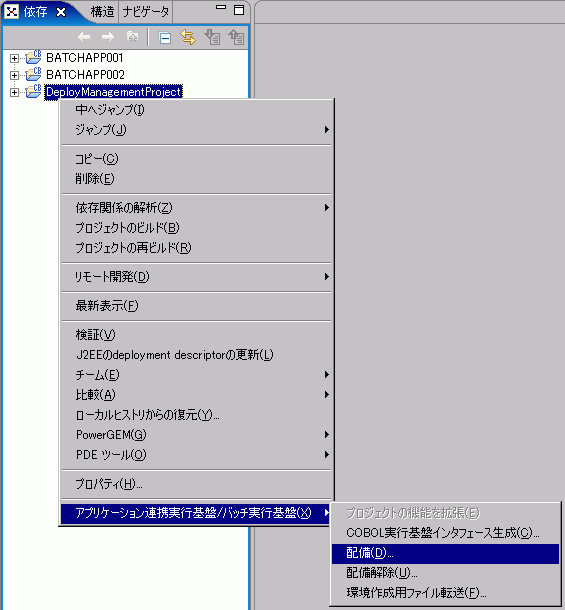
![]()
配備を実行できるのは、配備管理用プロジェクトのみです。配備管理用プロジェクト以外のプロジェクトを選択した場合、配備メニューを選択することはできません。
[配備]ダイアログボックスが表示されます。[配備]ダイアログボックスには、配備管理用プロジェクトの[配備]ページで設定された情報が表示されます。設定が正しく行われていることを確認してください。

![]()
配備の設定内容にエラーがある場合は、エラーのあるプロジェクトにエラーのマークが表示されます。配備管理用プロジェクトの[プロパティ]画面を開き、エラーのあるプロジェクトの設定を修正してから、再度、配備を実行してください。
[OK]をクリックすると、配備処理が開始されます。
前回配備した時点から差分のある資材のみを更新して配備を実行したい場合は、[配備済みの場合は再配備する]をチェックしてください。
![]()
[配備済みの場合は再配備する]をチェックせずに、配備済みのワークユニットに対して配備を実行した場合、その旨のエラーメッセージが表示され、配備処理が中止されます。[配備済みの場合は再配備する]をチェックして、再度配備を実行してください。
再配備時における定義ファイルの格納パス、プレロードライブラリの格納パス、およびダイナミックロードライブラリの格納パスは、配備の設定で指定した格納パスではなく、配備済みの業務で設定された格納パスを使用します。
配備処理を開始すると、[進行情報]ダイアログボックスが表示されます。
配備処理のログ情報は、[COBOL開発支援ツール]コンソールビューに出力されます。
[進行情報]ダイアログボックス
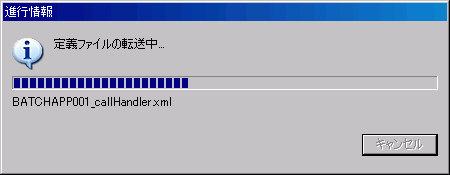
[COBOL開発支援ツール]コンソールビュー
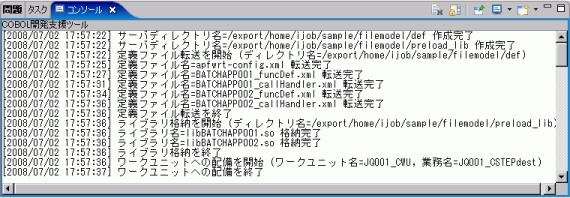
配備処理が正常に終了した場合は、[COBOL開発支援ツール]コンソールビューに以下のメッセージが表示されます。
[2008/07/02 17:57:37] ワークユニットへの配備を終了 |
配備処理中にエラーが発生した場合は、[COBOL開発支援ツール]コンソールビューに以下の形式のメッセージが赤色で表示されます。
FSP_INTS-BAS_DEV: エラー: xxxx: ・・・(注) |
注)xxxxには、4桁のメッセージ番号が入ります。
“Interstage Business Application Server メッセージ集”の“メッセージ番号がFSP_INTS-BAS_DEVで始まるメッセージ”を参照して対処を行い、再度、配備処理を実行してください。
![]()
サーバ上のライブラリ、または定義ファイルの格納パス内に、[配備対象のプロジェクト]一覧の[プロジェクトに含まれる配備物]に含まれていないファイルが存在する場合、配備の実行とともにファイルを削除するためのダイアログボックスが表示されます。
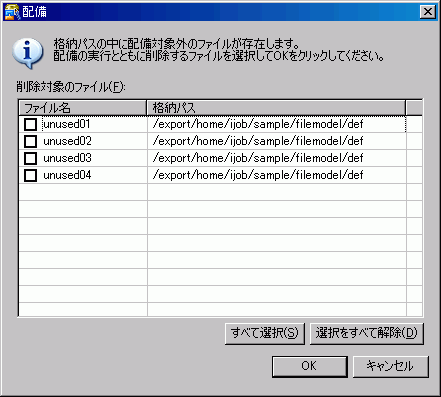
格納パスの中に存在する配備対象外のファイルが、[削除対象のファイル]一覧に表示されます。削除するファイルをチェックして[OK]をクリックすると、チェックされたファイルを削除した上で配備を実行します。[キャンセル]をクリックすると、配備処理を中止します。
削除されたファイルは[COBOL開発支援ツール]コンソールビューで確認することができます。
ファイルの削除に失敗した場合は、[COBOL開発支援ツール]コンソールビューにエラーメッセージが出力されて、配備処理が中止されます。削除に失敗したファイルを取り除いて、再度配備を実行してください。